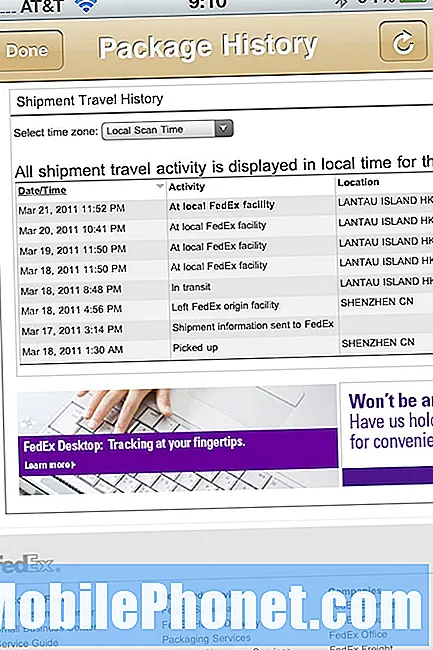Si vous êtes récemment passé d'un iPhone au nouveau Galaxy S7 ou Galaxy S7 Edge de Samsung pour la résistance à l'eau, l'extension de stockage micro-SD ou d'autres fonctionnalités, ce guide vous explique comment transférer de la musique iTunes sur le Galaxy S7. Ceux qui possèdent une grande collection de musique ne voudront pas l’oublier.
Les Galaxy S7 et S7 Edge ont beaucoup à offrir, ainsi qu'une longue durée de vie de la batterie et des grands écrans similaires à la gamme iPhone. Si vous avez effectué le changement, il existe plusieurs façons différentes de tout transférer d'un iPhone vers le Galaxy S7. Cela dit, notre objectif principal sera les collections de musique.
Tout d'abord, les propriétaires voudront jeter un coup d'œil à notre guide de configuration ci-dessus, qui aborde de nombreux points différents, y compris le changement de téléphone. Les Galaxy S7 et S7 Edge de Samsung ont un dongle dans la boîte qui prend en charge le transfert de données, mais ce n'est que l'une des nombreuses façons d'y parvenir. Lire la suite pour plus de détails.

Nous expliquerons ici comment utiliser la méthode très rapide et efficace de Samsung, appelée Smart Switch, ainsi que d'autres options telles que cliquer et faire glisser pour déplacer des fichiers audio vers la carte micro-SD du Galaxy S7, même pour des programmes qui font tout pour tu. Ce sont les deux lignes téléphoniques les plus populaires du marché et les outils à notre disposition ne manquent pas.
Cela dit, commençons. Voici comment transférer de la musique iTunes sur le Galaxy S7 ou le Galaxy S7 Edge.
Instructions
Samsung Smart Switch
Tout d'abord, nous allons expliquer le propre système de Samsung appelé Smart Switch. Il est extrêmement puissant et fonctionne sur Android, iPhone et plus encore. Branchez simplement les deux téléphones ensemble à l'aide d'un câble et du dongle USB fourni dans la boîte, et suivez les invites à l'écran.Cela peut transférer un iPhone entier en généralement moins de 30 minutes, avec toute votre musique.
Connectez un câble Lightning iPhone à l'iPhone et l'extrémité USB au dongle. Utilisez l'application Smart Switch sur le Galaxy S7 Edge pour transférer des données. Ouvrez Paramètres, puis appuyez surSauvegarde et réinitialisation pour démarrer Smart Switch. RobinetOuvrez Smart Switch. Suivez comment Samsung utilise Smart Switch.

Cela donnera en fait aux utilisateurs le choix de ce qu'ils souhaitent transférer, et si vous n'avez pas besoin de tout, sélectionnez simplement des fichiers spécifiques, comme la musique iTunes. Le temps que cela prend dépend de la quantité de chansons, de vidéos ou de données transférées. J'ai une grande collection, donc cela a pris près de 45 minutes. Smart Switch peut également être installé sur un ordinateur avec une interface complète pour choisir ce qui est transféré.
Glisser-déposer
Personnellement, le moyen le plus simple d'ajouter de la musique iTunes au Galaxy S7 ou S7 Edge est la méthode habituelle de glisser-déposer. Branchez une carte micro-SD, faites glisser des chansons, des albums ou des collections sur la carte SD et insérez-la dans le Galaxy S7 ou S7 Edge.
Cela peut également être fait en branchant le téléphone sur votre ordinateur et en transférant les fichiers directement sur le Galaxy S7 à l'aide du câble micro-USB inclus.
Vous devez d'abord trouver où votre musique iTunes est stockée sur votre ordinateur, et vous trouverez ci-dessous les emplacements typiques.
- Windows XP - C: Documents and Settings (nom d'utilisateur) Mes documents Ma musique iTunes
- Windows 7, Windows Vista et Windows 8 - C: (nom d'utilisateur) Ma musique iTunes
- Mac OS X - / utilisateurs / nom d'utilisateur / Musique / iTunes
Une fois que vous avez trouvé votre dossier de musique iTunes, vous voudrez l'ouvrir et l'avoir à portée de main sur le bureau, et maintenant simplement brancher le S7 via USB à votre ordinateur. Les utilisateurs devront peut-être abaisser la barre de notification sur le Galaxy S7 et sélectionner les options USB pour activer le protocole de transfert multimédia (MTP). Bien que ce soit généralement la méthode USB qu'il utilise lorsqu'il est branché. Si vous utilisez un Mac, vous devrez installer rapidement le programme Android File Transfer. Une fois terminé, branchez-le, et quelque chose de similaire apparaîtra avec le contenu de l'appareil. Recherchez ou créez un dossier de musique. Les images ci-dessous proviennent d'un Galaxy S6, mais les mêmes règles s'appliquent pour le Galaxy S7.
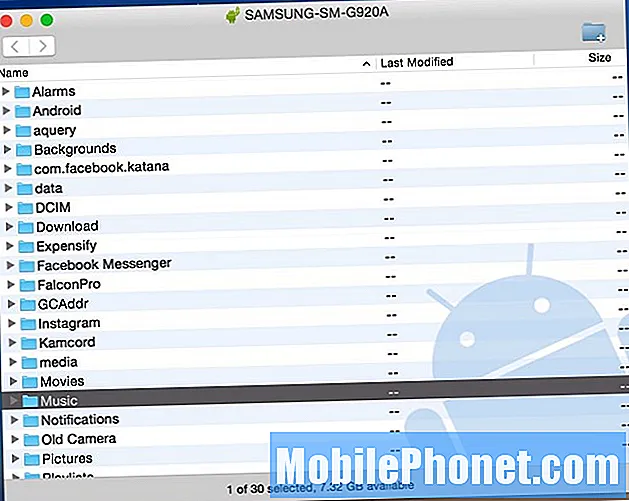
De là, tout ce que vous avez à faire est simplement cliquez sur le dossier iTunes Music vous avez laissé sur votre bureau et faites-le glisser dans le dossier «Musique» sur le nouveau S7 Edge. Cela peut prendre un certain temps en fonction de la taille et de la vitesse de votre ordinateur ou du port USB.
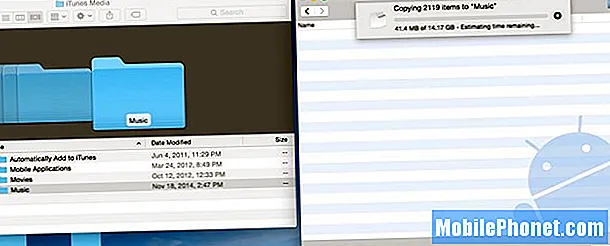
Ci-dessus, une image de mon ordinateur sur laquelle je transfère 14 Go de musique d'iTunes directement dans mon Samsung Galaxy S6. C’est la méthode la plus simple car je peux cliquer et faire glisser le fichier entier, ou ouvrir le dossier de musique iTunes et sélectionner des chansons ou des albums individuels, si l’ensemble de la collection de musique n’est pas nécessaire. Encore une fois, il est préférable de tout transférer sur la carte micro-SD, pas sur le stockage interne du Galaxy S7.
Une fois que cela est terminé, vous avez terminé. Les propriétaires peuvent désormais débrancher le téléphone et profiter de toute leur musique iTunes sur Android. Il y a un lecteur de musique dédié sur le Galaxy S7, Google Music trouvera tous les fichiers sur l'appareil ou téléchargera un lecteur multimédia à partir du Google Play Store comme DoubleTwist. Cette application dispose également d'un outil de synchronisation et de transfert, pour ceux qui veulent plusieurs options ou moyens d'obtenir de la musique iTunes sur le Galaxy S7.
Outil de transfert iTunes vers Android
Comme nous l'avons dit ci-dessus, il existe de nombreuses options différentes qui permettront de transférer iTunes. Ceux qui préfèrent ne pas fouiller dans les fichiers et les dossiers peuvent utiliser un programme appelé iTunes vers Android Transfer. Il s'agit d'un outil gratuit que vous pouvez télécharger sur Windows ou MAC, et il synchronise simplement toute votre collection de musique, vos listes de lecture, vos films et plus en un seul clic.
Installez iTunes sur Android sur votre PC ou Mac et exécutez-le. Le logiciel sera ouvert avec votre bibliothèque iTunes. Ensuite, branchez simplement le câble USB pour connecter votre Galaxy S7 ou S7 Edge à l'ordinateur. Vous avez le choix entre deux options: "Synchroniser iTunes avec Android" et "Nettoyer la bibliothèque iTunes”.
Cliquer sur "Synchroniser iTunes avec Android», Vous pouvez choisir« Bibliothèque entière »ou« Sélectionner des listes de lecture »pour synchroniser iTunes avec un nouveau Galaxy. La musique, les films, les séries TV et plus sont tous pris en charge.
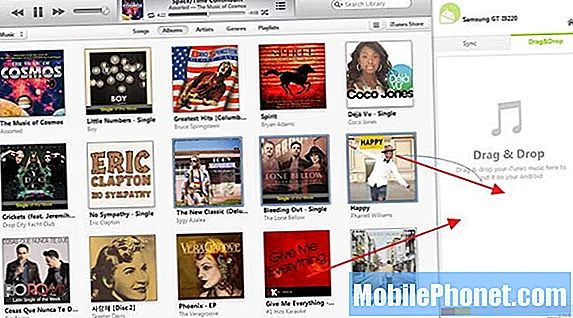
Les utilisateurs peuvent également utiliser cet outil pour cliquer et faire glisser manuellement des chansons ou des albums comme indiqué ci-dessus, similaire à ce que nous avons mentionné précédemment, en utilisant simplement leur interface à la place, ce qui rationalise le processus.
Il est à noter que cet outil prend également en charge le transfert de contacts, d'images, de vidéos, de livres et plus encore d'un ordinateur vers n'importe quel appareil Android.
Google Play Musique
Enfin, nous pouvons même utiliser le Music Manager de Google Play. C'est un autre excellent itinéraire, car vous pouvez l'utiliser pour déplacer toute la musique via WiFi vers votre appareil ou vers le Cloud plutôt que de gaspiller de l'espace sur un appareil. Bien que le fait d'avoir une carte micro-SD rend cela moins un problème sur le Galaxy S7. Google Play Music permet aux utilisateurs de stocker 50 000 chansons dans le cloud, ce qui devrait être plus que suffisant pour la plupart.
Accédez à Google Play Musique dans un navigateur Web sur un ordinateur. Appuyez sur les trois lignes en haut à gauche et faites défiler jusqu'à «télécharger de la musique». À partir de là, vous serez invité à télécharger l'outil Music Manager de Google Play.
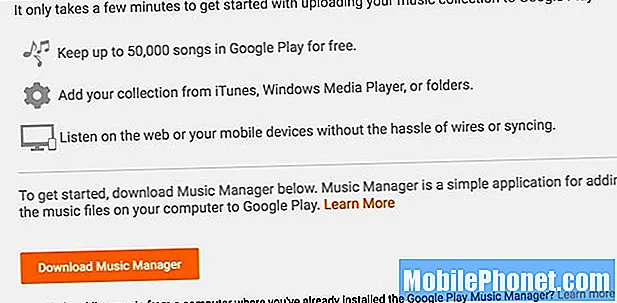
Installez Music Manager et connectez-vous à votre compte Gmail, il trouvera instantanément et commencera à télécharger toute votre musique d'iTunes vers le cloud. Vous pouvez sélectionner des préférences et choisir des chansons spécifiques ou toute la bibliothèque musicale iTunes à partir de votre ordinateur. Cela peut prendre un certain temps selon le nombre de morceaux.
Si vous transférez uniquement de la musique vers le cloud Google, vous diffuserez votre musique iTunes sur Internet avec le Wi-Fi ou votre connexion de données, ce qui pourrait dépasser la limite de données des utilisateurs des opérateurs. C'est pourquoi nous vous recommandons d'ajouter des chansons sur la carte SD. Google Play Music reste l'une des meilleures options pour l'interface, les options et la limite de stockage de 50000 chansons.
En terminant, les étapes mentionnées ci-dessus permettront de transférer une collection entière de musique iTunes vers tout Appareil Android, pas seulement le Galaxy S7. Faites-le sur n'importe quel appareil Android et profitez facilement de toute la musique iTunes sur Android.